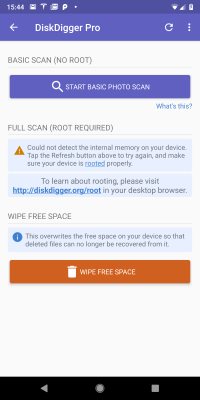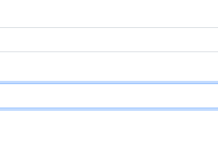همانطور که در پست «چگونه اطلاعات موبایل را پاک کنیم قبل از اینکه آن را بفروشیم؟» خواندیم فایلها و دادههای روی موبایلمان به سادگی انتخاب کردن و کلیک کردن روی گزینه Delete پاک نمیشوند. علاوه بر این در پست «اطلاعات شخصی روی موبایلهای هوشمند فروخته شده» خواندیم که شرکتهای امنیتی با ابزارهای ریکاوری داده موبایل رایج در بازار، اطلاعات و دادههای موبایلهای استفاده شده را ریکاوری کردند. اما چگونه میتوان دادههای به ظاهر پاک شده موبایل اندروید را باز گرداند یا ریکاوری کرد؟ در این مقاله آموزشی از وبسایت امنیت آنلاین کنشتک میخوانیم که چگونه میتوانیم دادههای پاک شده اندروید را بازیابی کنیم.
یکی از ابزارهای محبوب برای ریکاوری دادههای اندروید اپلیکیشن DiskDigger است. کاربران اندروید میتوانند این اپلیکیشن را از فروشگاه Google Play دریافت کنند.
دو نسخه از اپلیکیشن DiskDigger وجود دارد: یکی برای سیستم عامل ویندوز و دیگری نسخهای برای سیستم عامل اندروید. نسخه رایگان اندروید DiskDigger از ریکاوری عکسها و ویدئوهای پاک شده روی حافظه داخلی و خارجی موبایل هوشمند پشتیبانی میکند. دادههای بازگردانده شده میتوانند روی موبایل یا حافظه ابری ذخیره شوند.
برای ریکاوری دادههای اندروید با اپلیکیشن DiskDigger نیازی نیست که موبایل شما root شود، هر چند root بودن گوشی باعث میشود دادههای بیشتری ریکاوری شوند. این اپلیکیشن با تمام دستگاههایی که اندروید ۲.۲ به بالا دارند سازگار است.
اپلیکیشن DiskDigger دارای دو نسخه رایگان و حرفهای است. اما تفاوت این دو در چیست :
- نسخه رایگان این اپلیکیشن تنها قادر است فایلهای عکس و ویدئو را بازگرداند.
- نسخه حرفهای اپلیکیشن DiskDigger علاوه بر ریکاوری فایلهای عکس و ویدئو، قادر است سایر فایلها را نیز بازگرداند. همچنین برای زدودن و حذف کردن فایلهای ناخواسته گزینههای بیشتری ارائه میکند. رایگان نیست و نیاز به دسترسی root دارد.
نحوه ریکاوری داده اندروید با اپلیکیشن DiskDigger :
اسکن کردن فایلها :
بعد از دانلود، نصب و راهاندازی اپلیکیشن با دو گزینه روبرو میشوید: Basic scan و Full scan. اسکن کامل یا همان Full Scan برای تنها روی موبایلهای Root شده امکان پذیر است. اما گزینه Basic scan تمام دستگاههای اندروید را پشتیبانی میکند.
اگر موبایل شما root باشد، باید فضای مورد نظر را انتخاب کنید. حافظه داخلی موبایلتان معمولا با مسیر data/ و حافظه خارجی با مسیر /mnt/sdcard مشخص میشوند.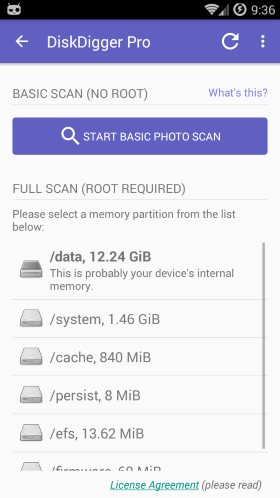
سپس باید نوع فایلی که میخواهید ریکاوری کنید را مشخص کنید.
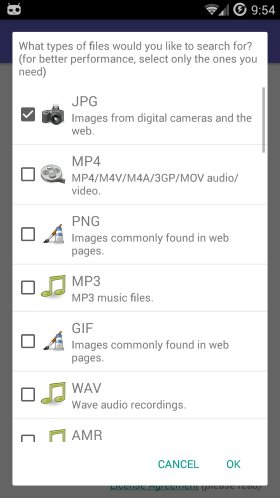
اما اگر موبایل شما root نشده باشد، با گزینه Start basic photo scan شروع کنید.
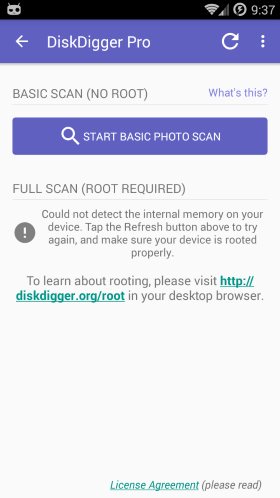
هنگامی که اپلیکیشن شروع به اسکن دادههای اندروید میکند، فایلهایی که پیدا کرده است را میتوانید ببینید. بعد از تمام شدن اسکن، میتوانید تمام فایلها و یا فقط چندتا از آنها را انتخاب و روی دکمه Recovery کلیک کنید.
ذخیره دادهها
اپلیکیشن DiskDigger برای ذخیره فایلهای ریکاوری شده، سه گزینه پیشنهاد میدهد: Save to an app, Save to device, و FTP upload که در ادامه هر سه گزینه را شرح میدهیم.
- با استفاده از گزینه Save to an app دادههای بازگردانده شده را میتوانید به اپلیکیشن خاصی رو موبایلتان، مانند اپلیکیشن جیمیل یا Dropbox و غیره ارسال کنید.
- با استفاده از گزینه Save to device دادههای ریکاوری شده را در حافظه موبایلتان ذخیره میکنید.
- با استفاده از گزینه FTP upload فایلهای پیدا شده را میتواند روی یک سرور FTP آپلود کنید. برای اینکار نیاز به دسترسی به این سرور دارید.
گزینه Cleaning up
علاوه بر گزینه Recovery، اپلیکیشن DiskDigger به شما گزینه Cleaning up را نیز ارائه میکند تا فایلهای پیدا شده روی موبایلتان را اینبار بصورت دائم پاک کنید.
گزینه Wiping free space
یکی دیگر از ویژگیهای قدرتمند این اپلیکیشن، پاک کردن فضای خالی روی حافظه موبایلتان است. با استفاده از این گزینه مطمئن میشوید که فایلهایی که پیشتر پاک کردهاید (اکنون به عنوان فضای خالی روی حافظه نشان داده میشوند) بطور دائم پاک میشوند، و حتی با خود این اپلیکیشن هم قابل بازیابی نیستند.